T-SBADV-003-005
Storyboard Pro プロジェクトは多くの小さなファイルから構成されています。プロジェクト内の各描画はファイルであり、プロジェクトには10,000個を超えるファイルが含まれることもあります。そのため、ストレージソリューションは大量のファイルですぐにいっぱいになり、ファイルシステムやバックアッププロセスに負担がかかります。
プロジェクトを単一のファイルに保存(圧縮)することで、ファイル数を減らし、プロジェクトの健全性を保護できます。圧縮プロジェクトファイルには、.sbpzという拡張子が付いています。
圧縮ファイル(* .sbpz)の場所は、現在のプロジェクトファイルと同じ場所にある必要はありません。たとえば、圧縮ファイルは会社のサーバーに保存し、現在のバージョンをローカル端末に保存することができます。
File(ファイル)> Open(開く)コマンドを使用するか、エクスプローラ(Windows)またはFinder(macOS)でファイルをダブルクリックすると、通常の手法で圧縮ファイルを開くことができます。圧縮ファイルは、コンピュータの一時フォルダーに解凍されます。
- Windows: \Users\[username]\Documents\Toon Boom Animation\StoryboardPro Project Cache
- macOS: /Users/[username]/Documents/Toon Boom Animation/StoryboardPro Project Cache
Storyboard Pro でプロジェクトを開くときは、.sbpzファイル(圧縮プロジェクト)を選択できます。このファイルは、Save and Pack(保存して圧縮)を実行すると更新されます。.sboardプロジェクトを開いた場合は、圧縮形式でSave As(名称を付けて保存)を実行することができます。その後、そのファイル(圧縮/ zip形式)はSave and Pack(保存して圧縮)によって更新されます。
- 複数のユーザーが同じパックプロジェクトを同時に開くことはできません。
- 圧縮プロジェクトで作業しているときに、Storyboard Pro プロジェクトを自動的に保存するAutosave(自動保存)に設定した場合は、自動保存がプロジェクトキャッシュに保存されます。
- 次のいずれかを行いPreferences(環境設定)ダイアログを開きます:
- Windows:
- トップメニューにて、Edit(編集) > Preferences(環境設定)を選択します。
- Ctrl + Uを押します。
- macOS:
- トップメニューにて、 Storyboard Pro 24 > Preferences(環境設定)を選択します。
- ⌘ + Uを押します。
- Project Settings(プロジェクト設定)タブを選択します。
- Save new projects in single file format (packed file)(新規プロジェクトを単一ファイル形式(圧縮ファイル)で保存する)オプションを選択し、OKをクリックします。

- File(ファイル) > Save As(名称を付けて保存)を選択します。
Save As(名称を付けて保存)ウィンドウが開きます。
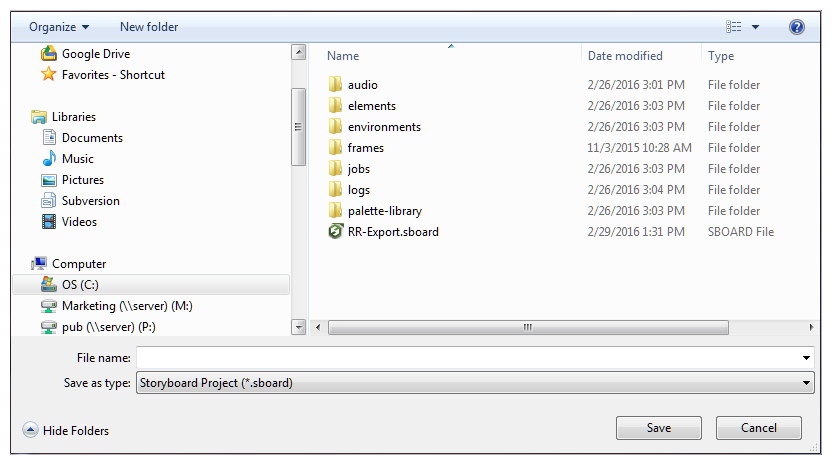
- File Name(ファイル名)フィールドに、圧縮ファイルに名称を付けます。
- Save as Type(名称を付けて保存タイプ)リストから、Storyboard Packed File(絵コンテ圧縮ファイル) (*.sbpz)を選択します。

- Save(保存)をクリックします。
プロジェクトは保存され、指定した場所に圧縮されます。
- 次のいずれかを行います。
- File(ファイル) > Save(保存)を選択してプロジェクトをローカルキャッシュに保存します。
- File(ファイル)> Save and Pack(保存して圧縮)を選択して、圧縮したプロジェクト用に指定した場所にプロジェクトを圧縮します。
アンパックされたプロジェクトは保存され、元のzip形式のプロジェクトファイルに圧縮されます。